Mainos
olet oppinut kuinka tehdä verkkosivusto Verkkosivuston luominen: aloittelijoilleTänään opastan sinut täydellisen verkkosivuston tekemiseen tyhjästä. Älä huoli, jos tämä kuulostaa vaikealta. Ohjaan sinut sen läpi joka vaiheessa. Lue lisää ja lue meidän jQuery opas JQueryn perusopas Javascript-ohjelmoijilleJos olet Javascript-ohjelmoija, tämä JQuery-opas auttaa sinua aloittamaan koodauksen kuin ninja. Lue lisää . Mitä seuraavaksi? Salasanasuojatun alueen luominen verkkosivustollesi on välttämätöntä tavarasi turvaamiseksi. Onneksi se on helpompaa kuin uskotkaan!
Päästä alkuun
On monia tapoja suojata verkkosivusto salasanalla. Voisit perustaa netissä tietokanta Joten mikä on tietokanta, joka tapauksessa? [MakeUseOf selittää]Ohjelmoijalle tai teknologian harrastajalle tietokannan käsite on itsestäänselvyys. Monille ihmisille tietokannan käsite on kuitenkin hieman vieras... Lue lisää ja koodaa oma kirjautumisjärjestelmäsi tai voit käyttää sisällönhallintajärjestelmää, esim WordPress Kuinka perustaa itseisännöity WordPress-blogi ilmaiseksi Lue lisää .
Tänään näytän sinulle, kuinka voit suojata verkkosivustosi salasanalla käyttämällä verkkopalvelinta.
Tarvitset Apache-verkkopalvelin seurata mukana. Monet muut verkkopalvelimet tarjoavat samanlaisia toimintoja, mutta tarvittavat määritysvaiheet voivat olla erilaisia.
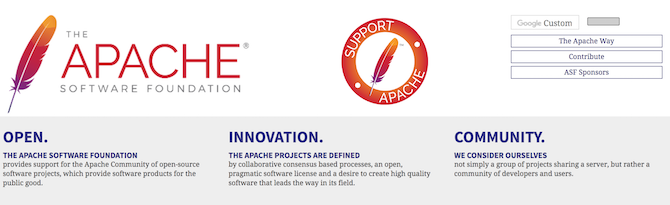
Apache on yksi planeetan suosituimmista web-palvelimista, ja kuten nimestä voi päätellä, se palvelee verkkosivuja. Yleinen lause, jonka olet ehkä kuullut LAMPPU, joka tulee sanoista Linux, Apache, MySQL ja PHP/Python/Perl. Et tarvitse tänään ohjelmointikieliä tai tietokantoja, etkä myöskään Linuxia – Windows-versiota kutsutaan WAMP pino.
Nyt on olemassa monia muunnelmia, koska monet verkkosivustot siirtyvät tietokantakoneisiin, kuten PostgreSQL tai web-palvelimia, kuten NGINX, mutta LAMP on paljon helpompi sanoa kuin LEMP, LAPP, LNMP tai LNPP, joten sitä voidaan pitää pikemminkin kokonaisuutena.
Jos käytät a sivujen ylläpito Parhaat web-hosting-palvelut: jaetut, VPS ja omistetutEtsitkö parasta web-hosting-palvelua tarpeisiisi? Tässä ovat parhaat suosituksemme blogillesi tai verkkosivustollesi. Lue lisää palvelua verkkosivustosi pyörittämiseen, olet valmis (edellyttäen, että siinä on käytössä Apache). Jos et ole varma, minkä tyyppistä isännöintiä tarvitset, tarkista verkkosivuston isännöinti selitetty Verkkosivustojen isännöinnin eri muodot selitetty [Teknologia selitetty] Lue lisää . Jos haluat kehittää tai kokeilla omalla tietokoneellasi, sinun on luotava a virtuaalinen web-kehitysympäristö Kuinka luoda virtuaalinen Web-kehitysympäristö ja -palvelinJoten miten tasapainotat kykysi suorittaa monia tehtäviä ja tarvetta kehittää verkkosovelluksia alkuperäisessä kontekstissa, jossa ne toimivat? Siirry virtuaalikoneisiin. Lue lisää .
Mikä on .htaccess-tiedosto?
Htaccess tai hypertekstin käyttö on asetustiedosto. Sitä käytetään Apachen määrittämiseen tarpeidesi mukaan. Se toimii hakemistokohtaisesti, joten sinulla voi olla yksi joukko sääntöjä ja kokoonpanoja mediapalvelullesi ja toinen täysin erilainen joukko blogillesi. Htaccess-tiedostoja kutsutaan niiden nimen jälkeen. Htaccess-tiedosto on tekstitiedosto nimeltä .htaccess. Huomaa, että sillä ei ole nimeä, vaan laajennusta kutsutaan nimellä htaccess. Tämä voi olla oletusarvoisesti piilotettu Windowsissa, joten katso kuinka se tehdään tarkastella piilotettuja tiedostoja ja kansioita Kuinka tarkastella piilotettuja tiedostoja ja kansioita WindowsissaHaluatko työskennellä piilotetun tiedoston tai kansion kanssa Windowsissa? Näin voit tarkastella niitä muutamalla napsautuksella. Lue lisää Windowsissa, jos sinulla on ongelmia.
Tässä on joitain hienoja asioita, joita htaccess voi tehdä:
- Estä roskapostivieraat.
- Pakkaa sivut lennossa.
- Estä kuvien hotlinking.
- Näytä mukautettuja virhesivuja.
Olet ehkä nähnyt oletusvirhesivuja. He tekevät työnsä, mutta näyttävät melko yksinkertaiselta:

Apachen avulla voit tehdä näistä sivuista paljon mukavampia sekä monia muita ominaisuuksia!
Määritä htaccess
Nyt kun tiedät, mikä se on, määritetään htaccess. Sinun on ensin otettava se käyttöön, mikä tehdään muokkaamalla httpd.conf tiedosto, joka on toinen Apache-määritystiedosto. Etsi seuraava rivi:
Hakemiston polku (/var/www/htdocs) on verkkosivustosi juuren sijainti. Tämä voi olla erilainen, jos olet muuttanut sen. Muuta seuraava seuraava rivi tästä:
SalliOverride Ei mitäänTähän:
SalliOverride AllKäynnistä Apache uudelleen ja olet nyt valmis käyttämään htaccess-tiedostoja. Jos käytät online-isännöintipalveluntarjoajaa, sinun on ehkä määritettävä nämä asetukset online-ohjauspaneelissasi.
Tässä on koodi, joka sinun on lisättävä htaccess-tiedostoosi:
AuthType Basic. AuthName "MUO salainen alue" AuthUserFile /.htpasswd. Vaadi kelvollinen käyttäjäTallenna tämä htaccess-tiedosto minne tahansa haluat. Sen asettaminen ylimmälle tasolle suojaa salasanalla koko verkkosivustosi tai voit laittaa sen tiettyyn hakemistoon ja vain suojata sitä.
Tässä on kaksi keskeistä asiaa. The AuthName näytetään kaikille käyttäjille, jotka yrittävät kirjautua sisään. Tässä tapauksessa se on asetettu arvoon MUO Secret Area, mutta voit muuttaa tämän mihin tahansa. The AuthUserFile täytyy osoittaa kelvolliseen .htpasswd tiedosto. Tämän tiedoston tulee sisältää luettelo käyttäjätunnuksista ja salasanoista seuraavassa muodossa:
käyttäjän salasanaSe siitä! Verkkosivustosi tai hakemistosi on nyt suojattu salasanalla. Tältä se näyttää, kun sinua pyydetään antamaan valtuustietoja:

Selaimesi hallitsee tämän kirjautumisruudun ulkoasua, joten sitä ei voi määrittää. Saatat haluta luoda vahvoja salasanoja Kuinka luoda vahvoja salasanoja, jotka muistat helposti Lue lisää , ja varmista, että muu verkkosivustosi tietoturva kestää kaikkia mahdollisesti ilkeitä toimia.
Menee syvemmälle
Nyt kun tiedät perusasiat, katsotaanpa edistynyttä esimerkkiä. Sano, että haluat antaa omasi Raspberry Pi -verkkopalvelin Kuinka isännöidä omaa verkkosivustoasi Raspberry Pi: lläTarvitsetko verkkosivustoa, mutta sinulla ei ole varaa isännöintikuluihin? Rakenna oma LAMP-yhteensopiva verkkopalvelin vähätehoisella Raspberry Pi: llä. Lue lisää pääsy suojattuun hakemistoosi. Voit määrittää Pi: n antamaan oikeat kirjautumistiedot, mutta on vielä helpompaa sallia salasanaton pääsy tietylle IP-osoitteelle.
Määritä Pi: llä a staattinen IP-osoiteja korvaa sitten edellinen esimerkki tällä uudella koodilla:
AuthType Basic. AuthName "MUO salainen alue" AuthUserFile /.htpasswd. Vaadi kelvollinen käyttäjä. Tilaus hylätään, sallitaan. Kiellä kaikilta. Salli alkaen 127.0.0.1. Tyydytä mihin tahansaTämä koodi sisältää samat ohjeet kuin edellinen esimerkki, lisäten muutaman ylimääräisen rivin alareunaan. Tärkein niistä on tämä:
Salli alkaen 127.0.0.1Tämä kehottaa Apachea sallimaan IP-osoitteen 127.0.0.1 salasanaton pääsy. Jokaisen, joka tulee toisesta IP-osoitteesta, on annettava kelvollinen käyttäjätunnus ja salasana. Varmista, että vaihdat 127.0.0.1 Pi-laitteesi IP-osoitteeksi tai minkä tahansa muun laitteen, jolle haluat antaa pääsyn.
Tässä on oletusvirhesivu, jos et kirjaudu sisään oikein tai sinulla ei ole oikeaa IP-osoitetta

Suoritusvinkkejä
Htaccess tarjoaa loistavan tavan määrittää erilaisia asioita verkkopalvelimellasi, varsinkin jos sinulla ei ole paljon hallintaa muuhun palvelimeen. Se on kuitenkin helppo innostua ja heikentää verkkosivustosi suorituskykyä merkittävästi. Jos pystyt, harkitse PHP: n tai minkä tahansa muun kielen käyttöä monimutkaisten tehtävien suorittamiseen ja tallenna htaccess, kun vaatimukset ovat pienemmät tai et hallitse palvelinta täysin.
Opitko tänään jotain uutta? Mitkä ovat suosikki htaccess temppusi? Kerro meille alla olevissa kommenteissa!
Joe on valmistunut tietotekniikasta Lincolnin yliopistosta Iso-Britanniasta. Hän on ammattimainen ohjelmistokehittäjä, ja kun hän ei lennä droneja tai kirjoita musiikkia, hänet voi usein tavata valokuvaamassa tai tuottamassa videoita.